Or you want a quick look: Video hướng dẫn chèn chữ vào video TikTok
TikTok là một mạng xã hội video được nhiều người sử dụng hiện nay, với ứng dụng này người dùng không chỉ xem video của người khác mà còn có thể thoải mái đăng tải những video thật ấn tượng của mình để cho mọi người có thể theo dõi được. Để tạo ra được video ấn tượng thì TikTok đã đưa ra cho chúng ta không những nhiều hiệu ứng video, nhạc nền,… còn có cả chèn thêm chữ video.
Tải TikTok trên Android Tải TikTok trên iOS
Để giúp cho mọi người có thể tạo được một video TikTok thật ấn tượng khi thêm chữ vào, thì hôm nay Mobitool sẽ giới thiệu bài viết hướng dẫn chèn chữ vào video TikTok vô cùng đơn giản và dễ dàng thực hiện, mời các bạn cùng tham khảo.
Video hướng dẫn chèn chữ vào video TikTok
Hướng dẫn thêm chữ vào video TikTok
Bước 1: Đầu tiên, hãy mở ứng dụng TikTok trên điện thoại của mình lên.
Bước 2: Tại giao diện chính của ứng dụng, nhấn vào biểu tượng dấu “+” ở phía dưới màn hình.
Bước 3: Lúc này, các bạn quay video TikTok hoặc đăng tải bất kỳ video trên điện thoại của mình lên.
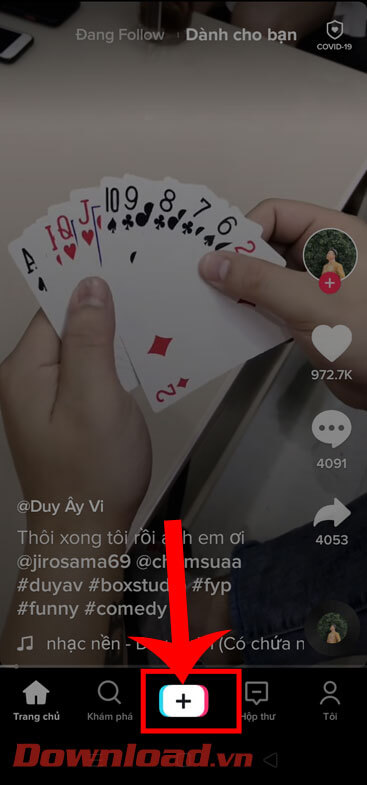
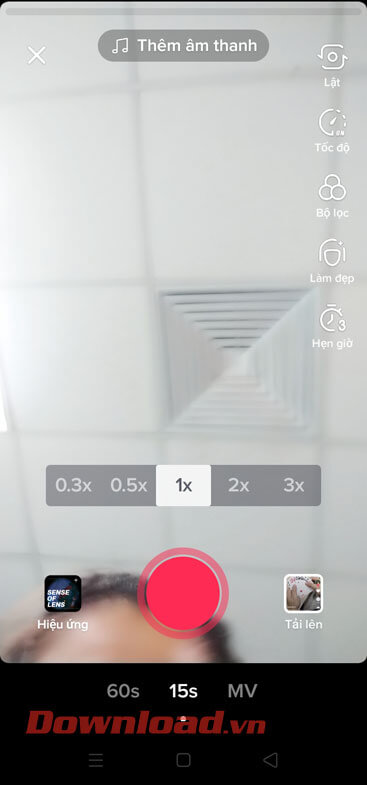
Bước 4: Ở giao diện chỉnh sửa video của ứng dụng, hãy ấn vào biểu tượng Aa.
Bước 5: Chọn màu và kiểu chữ, sau đó nhập nội dung văn bản mà bạn muốn chèn vào trong video.
Bước 6: Sau khi đã nhập chữ xong, thì chạm vào nút Đã Xong ở góc bên phải phía trên màn hình.
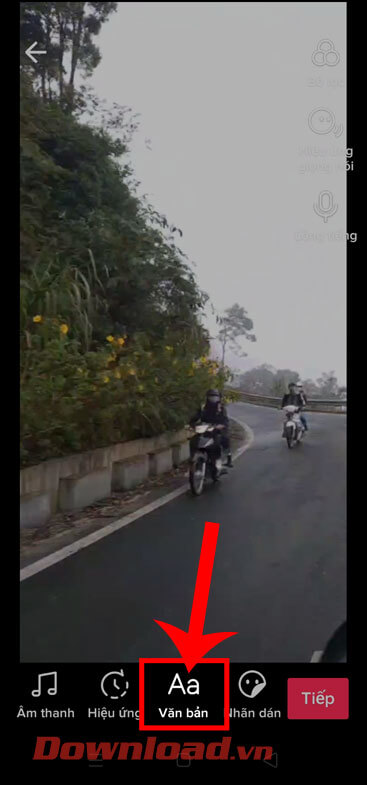
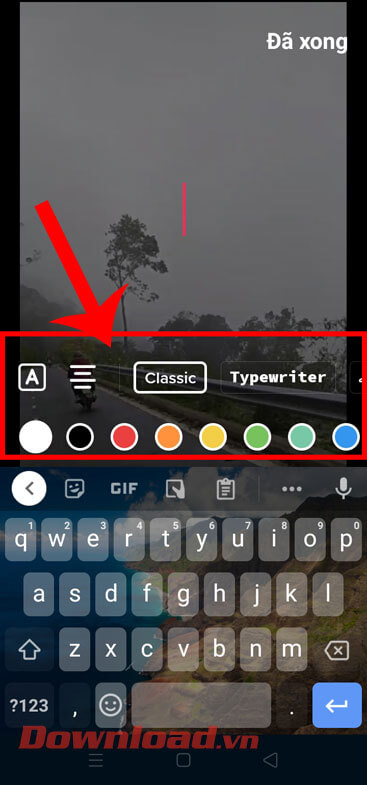
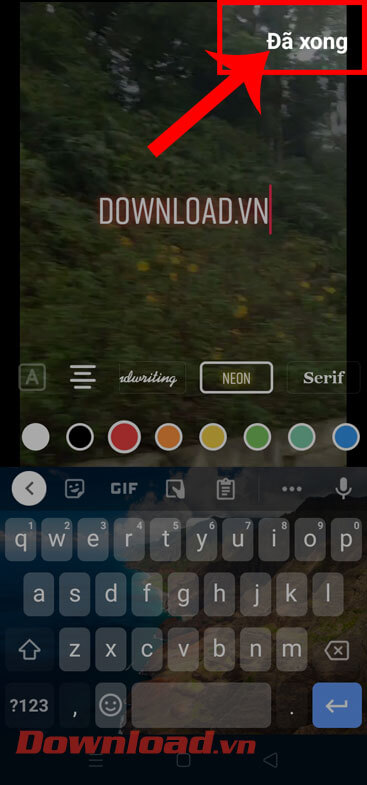
Bước 7: Quay lại màn hình chỉnh sửa video, hãy chèn thêm: Âm thanh, Hiệu ứng, Nhãn dán,… cho video, rồi nhấn vào nút Tiếp.
Bước 8: Viết caption cho video của mình, sau đó chạm vào nút Đăng ở góc bên phải phía dưới màn hình
Bước 9: Cuối cùng, hãy đợi một lát để video được đăng tải lên TikTok.
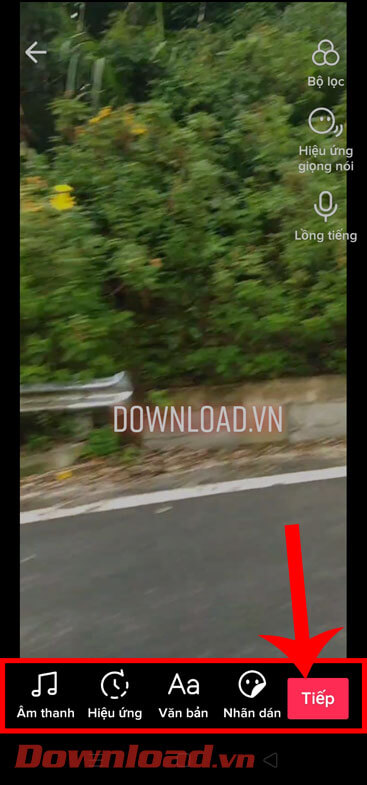
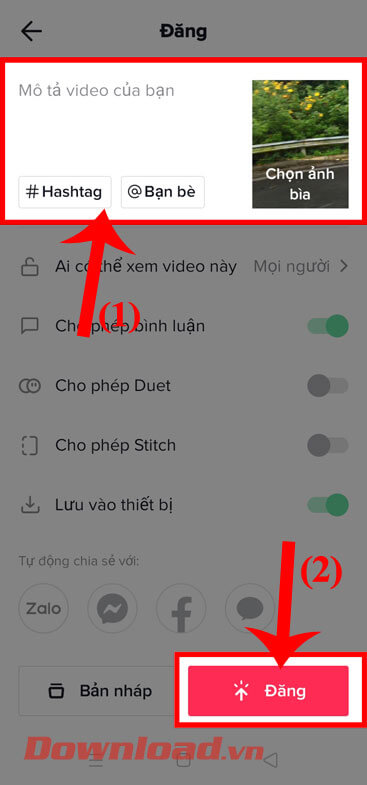
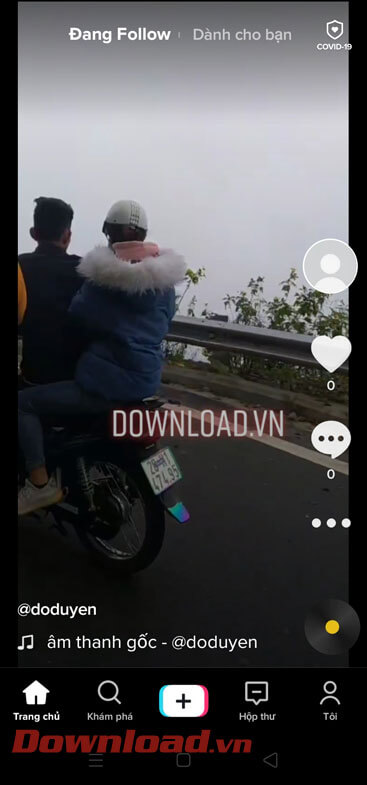
Hi vọng rằng sau khi theo dõi và thực hiện các bước để chèn chữ vào video TikTok, các bạn sẽ tạo được những video với nội dung thật ấn tượng và đăng lên mạng xã hội để cho mọi người cùng xem.
Ngoài ra các bạn cũng có thể tham khảo thêm một số bài viết khác như:
- Hướng dẫn xem và tải video TikTok trên máy tính.
- Cách tạo tài khoản TikTok trên điện thoại.
- Cách dùng video TikTok làm hình nền điện thoại.
- Cách chuyển video trên TikTok thành ảnh GIF trên điện thoại.
- Hướng dẫn tìm kiếm người dùng trên TikTok bằng ID.
Chúc các bạn thực hiện thành công!
TikTok là một mạng xã hội video được nhiều người sử dụng hiện nay, với ứng dụng này người dùng không chỉ xem video của người khác mà còn có thể thoải mái đăng tải những video thật ấn tượng của mình để cho mọi người có thể theo dõi được. Để tạo ra được video ấn tượng thì TikTok đã đưa ra cho chúng ta không những nhiều hiệu ứng video, nhạc nền,… còn có cả chèn thêm chữ video.
Tải TikTok trên Android Tải TikTok trên iOS
Để giúp cho mọi người có thể tạo được một video TikTok thật ấn tượng khi thêm chữ vào, thì hôm nay Mobitool sẽ giới thiệu bài viết hướng dẫn chèn chữ vào video TikTok vô cùng đơn giản và dễ dàng thực hiện, mời các bạn cùng tham khảo.
Video hướng dẫn chèn chữ vào video TikTok
Hướng dẫn thêm chữ vào video TikTok
Bước 1: Đầu tiên, hãy mở ứng dụng TikTok trên điện thoại của mình lên.
Bước 2: Tại giao diện chính của ứng dụng, nhấn vào biểu tượng dấu “+” ở phía dưới màn hình.
Bước 3: Lúc này, các bạn quay video TikTok hoặc đăng tải bất kỳ video trên điện thoại của mình lên.
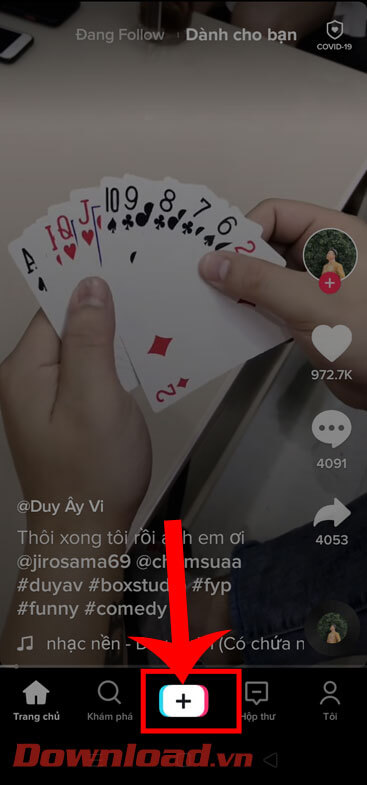
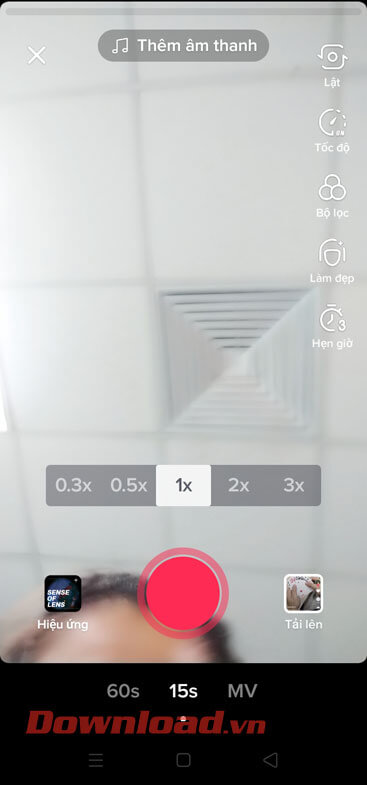
Bước 4: Ở giao diện chỉnh sửa video của ứng dụng, hãy ấn vào biểu tượng Aa.
Bước 5: Chọn màu và kiểu chữ, sau đó nhập nội dung văn bản mà bạn muốn chèn vào trong video.
Bước 6: Sau khi đã nhập chữ xong, thì chạm vào nút Đã Xong ở góc bên phải phía trên màn hình.
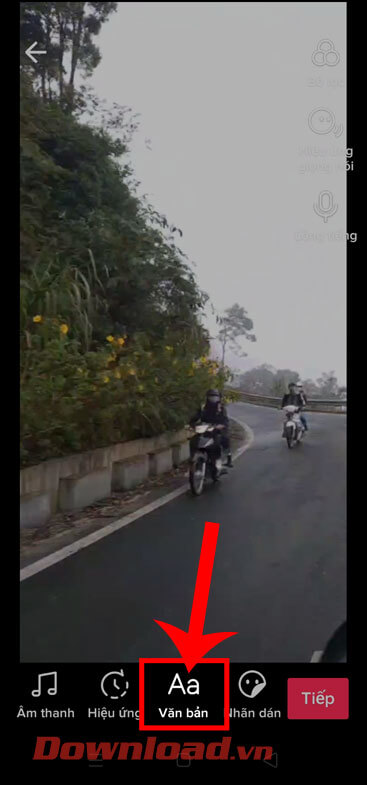
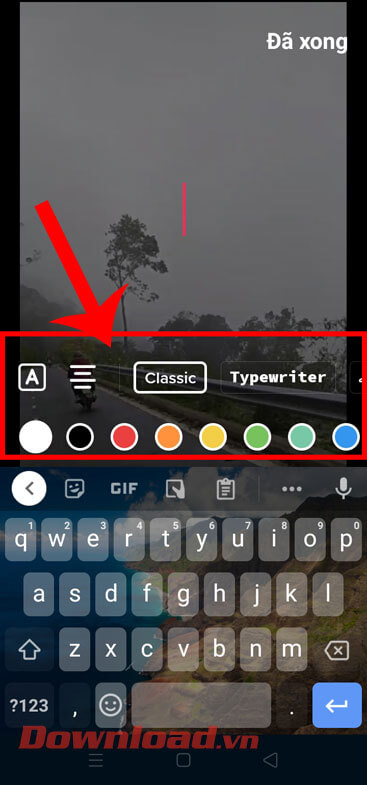
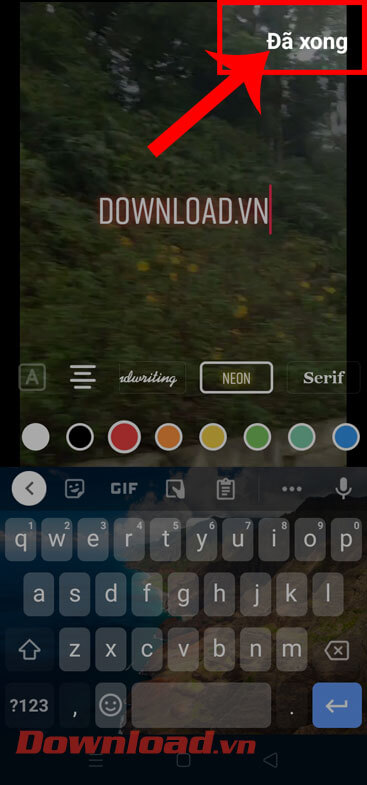
Bước 7: Quay lại màn hình chỉnh sửa video, hãy chèn thêm: Âm thanh, Hiệu ứng, Nhãn dán,… cho video, rồi nhấn vào nút Tiếp.
Bước 8: Viết caption cho video của mình, sau đó chạm vào nút Đăng ở góc bên phải phía dưới màn hình
Bước 9: Cuối cùng, hãy đợi một lát để video được đăng tải lên TikTok.
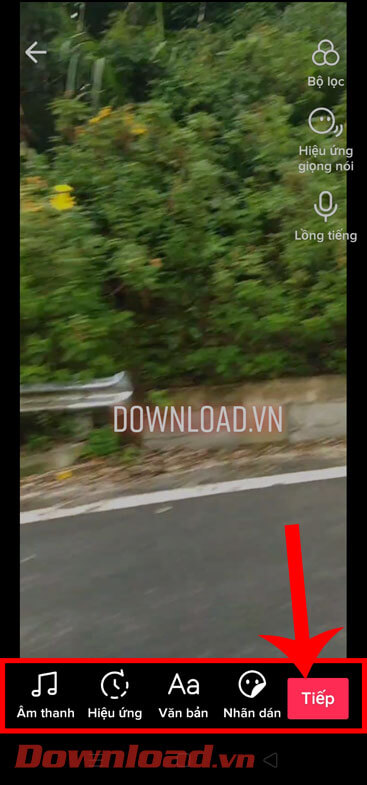
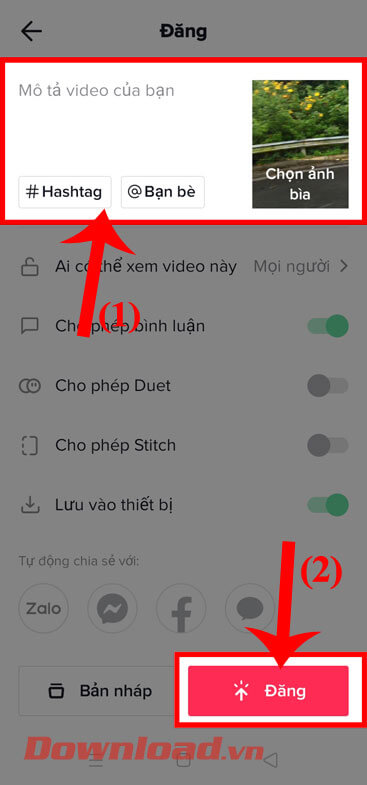
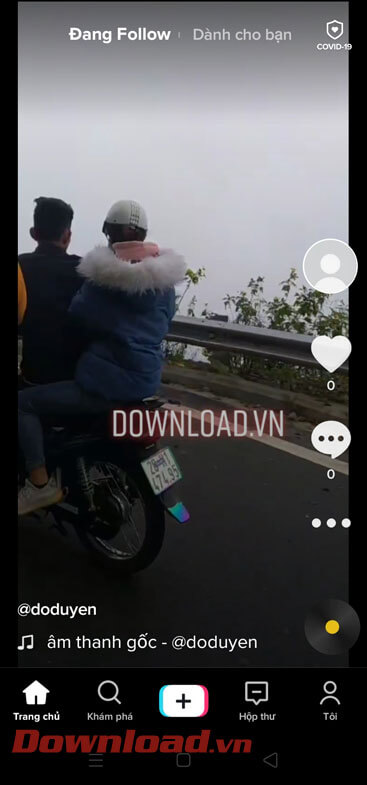
Hi vọng rằng sau khi theo dõi và thực hiện các bước để chèn chữ vào video TikTok, các bạn sẽ tạo được những video với nội dung thật ấn tượng và đăng lên mạng xã hội để cho mọi người cùng xem.
Ngoài ra các bạn cũng có thể tham khảo thêm một số bài viết khác như:
- Hướng dẫn xem và tải video TikTok trên máy tính.
- Cách tạo tài khoản TikTok trên điện thoại.
- Cách dùng video TikTok làm hình nền điện thoại.
- Cách chuyển video trên TikTok thành ảnh GIF trên điện thoại.
- Hướng dẫn tìm kiếm người dùng trên TikTok bằng ID.
Chúc các bạn thực hiện thành công!